Hur man laddar ner videor till Amazon Fire-surfplattor för att titta på offline
Fire Hd 10 Amason Skärning Av Snören / / March 19, 2020
Senast uppdaterad den

Om du någonsin befinner dig i en situation där det finns begränsad eller ingen Wi-Fi, vill du att en samling av videor som redan har laddats ner ska visas medan du är offline på din Fire-surfplatta.
Amazonas linje av Brandtabletter syftar till att vara en prisvärd och underhållande enhet. Företagets nya Fire HD 10 har till exempel en 10,1-tums 1080p HD-skärm av kvalitet som är bra för att titta på filmer och TV-program. Uppenbarligen kan du strömma ditt videoinnehåll från Prime-video och andra tjänster utanför Amazon som Netflix. Men om du befinner dig i en situation där du har begränsat eller inget Wi-Fi, vill du ha en samling videoinnehåll som redan laddats ned för att titta på när du är offline.
Ladda ner filmer och TV-program
Förutsatt att du har en Amazon Prime-konto, kan du ladda ner filmer och TV från Amazon Video till din surfplatta. Klicka bara på den film eller TV-program du vill ha och tryck sedan på nedladdningsknappen.
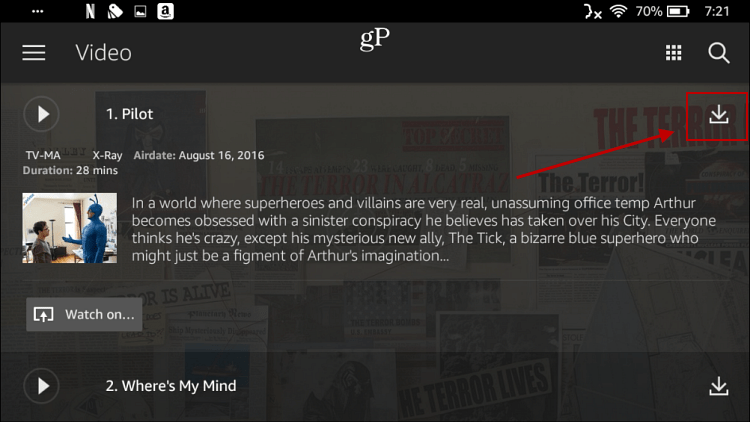
Välj sedan den nedladdningskvalitet du vill ha. En skärm dyker upp med dina alternativ och låter dig veta ungefär hur mycket utrymme som kommer att användas. Den lägsta, Data Saver, tar minst plats och "Bästa" tar mer. När du har beräknat kvaliteten på videon du gillar kan du ställa in den som standard, så den här skärmen dyker inte upp hela tiden.
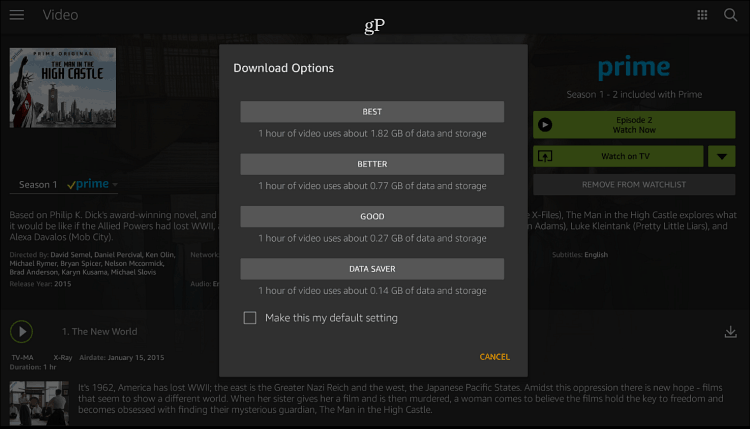
Gå till din Videobibliotek> Nedladdningar för att komma åt och ta bort alla titlar du har laddat ner.
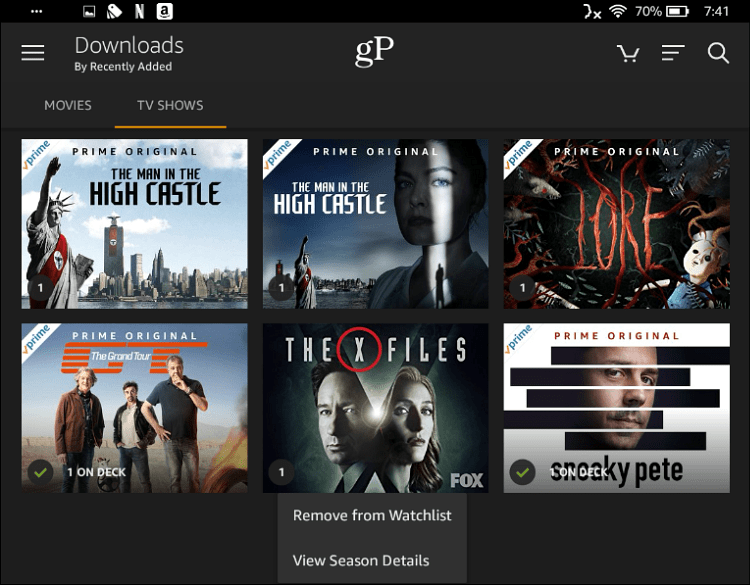
Som på andra mobila enheter kan du göra det ladda ner Netflix-innehåll för offlinevisning också. Om du är en Netflix-prenumerant, starta appen och hitta vad du vill titta på och tryck på nedladdningsikonen bredvid listan. Du kan inte ladda ner allt från Netflix, men det finns en bra mängd tillgängligt. Om du bara vill bläddra i nedladdningsbart innehåll klickar du på menyknappen från Netflix-appen och trycker på "Tillgängligt för nedladdning."
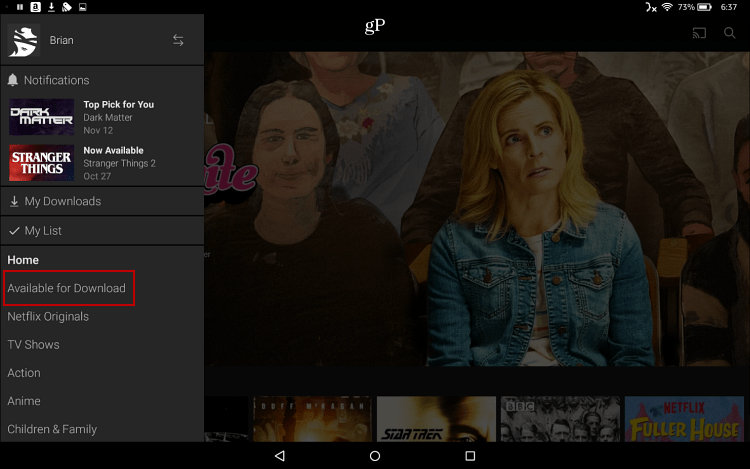
Du kan också hantera kvaliteten på videor som du laddar ner från Netflix. Gå till App Inställningar> Nedladdningar och tryck på Ladda ner videokvalitet och välj om du vill ha standard eller hög kvalitet.
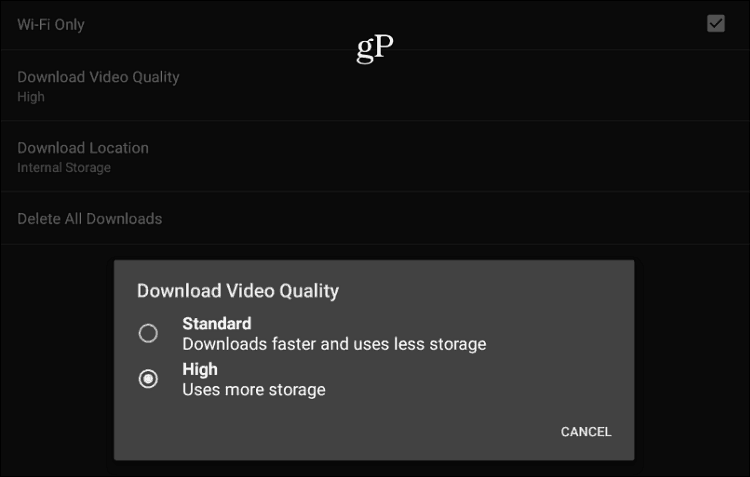
Gå till "Mina nedladdningar" för att se vad du har laddat ner till din surfplatta. Här kan du också se storleken på varje fil som hjälper dig att bestämma vilken kvalitetsinställning du vill använda.
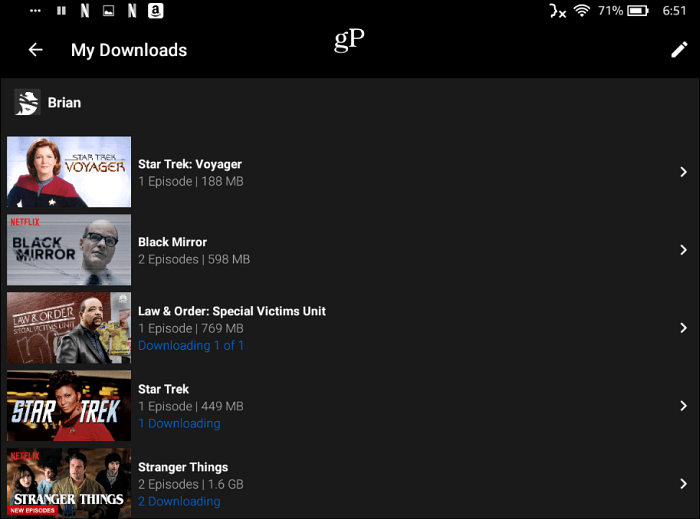
Lägg till mer lagring
Nu när du vet att du kan ladda ner massor av innehåll kanske du undrar var det kommer att lagras. Medan mobila surfplattor har sett en ökning av lokal lagring under de senaste åren, 2017 Fire HD 10 har bara en 32 eller 64 GB version. Beroende på hur du använder enheten skulle endera ha mycket lagringsutrymme, det vill säga om du inte vill ha ett staplat bibliotek med dina favoritfilmer och TV-program. Du kan öka ditt lagringsutrymme kraftigt med installera ett microSD-kort.
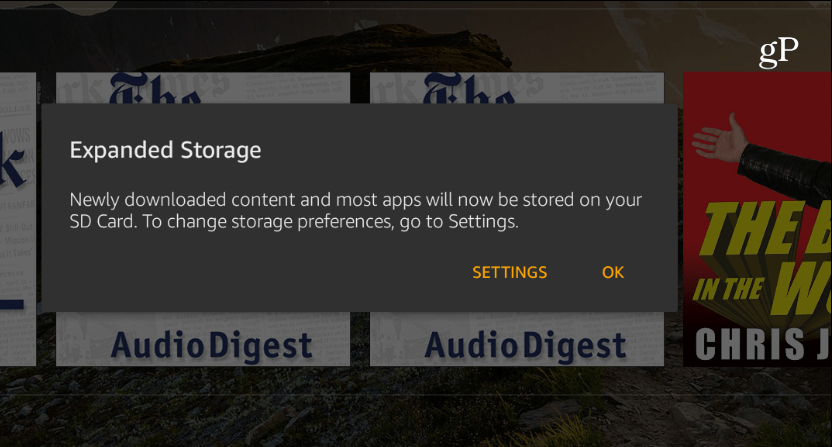
Oavsett hur mycket lokal lagring din Fire-surfplatta har, om du installerar en 256 GB microSD-kort, har du massor av högkvalitativt videoinnehåll för att hålla dig underhållen när du är i ett plan eller när du är offline.
Har du en Amazon Fire-tablett? Hur mycket utrymme har du reserverat för att ladda ner multimediainnehåll? Lämna en kommentar nedan och berätta din historia.



